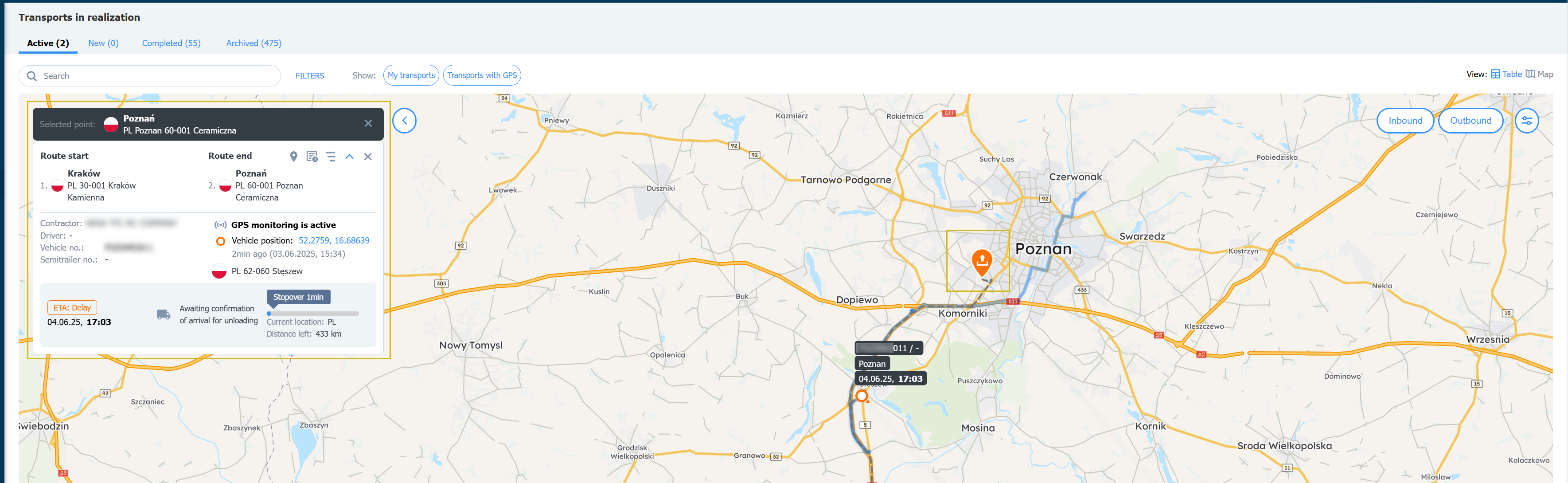Да започваме
Oсновна информация
Фирмен профил
Добавяне на служител
Влизане в акаунта
Trans ID
Преглед на модулите за Спедитори
Преглед на модулите за Превозвачи
Преглед на модулите за Товародатели
Месинджър
Функции на Месинджър
Настройки на Месинджъра
Групи с контакти в месинджър
Договаряне и приемане на оферти в Месинджър - спедитори (TFF) и CargoON
Преговори и приемане на оферти в Месинджър от страна на превозвача
Информация в чат прозореца относно присъствието на събеседника на борсата за дългове
Архив на разговорите
Панел за решения
Товари
Управление на изпратени товари
Архивиране на товари
Срок на плащане при превоз
Импортиране на товари от CSV файл
Шаблони с товари
Форми на разплащане
Групови операции с товари
Ограничено количество
Управление на преговорите за товари - възложител
Бързо попълване - как да използвате автоматично създаване на товари
Борса за товари
Добавяне на оферта за товар
Изтриване на оферти за товари
Търсене на оферти на Борсата за товари
Филтриране на оферти за товари
Редактиране на филтри
Търсене на оферти за товари на картата
Изчисляване на разходите на борсата за товари
Предупреждения преди сключване на сътрудничество
Падащо меню в таблицата с предложения за товари
Получени оферти в Частна борса
Частна борса за спедитори
Хуманитарна помощ
Директни оферти - Превозвач
Покани за Частна борса с CSV файл
Операции в пунктове за митническо освобождаване
Сключване на транзакции - изпълнител
Сключване на транзакции - контрагент
Борса за превозни средства
Добавяне на оферта за превозно средство
Изтриване на оферта за превозно средство
Търсене на оферти за превозни средства
Изчисляване на разходите за маршрут
Добавяне на лице за контакт в оферта за превозно средство
Допълнителни функционалности на Борсата за превозни средства
Табло и инструменти
Табло - основна информация
Елементи - основна информация
Елементи - оценки
TransRisk елемент
Елемент Пропуснати възможности
Едностранно потвърждаване на транзакции джаджа
Елемент за нивото на представяне
Елемент преглед на бюджета
Уиджет за отговори
TransBarometer елемент
Елемент Прогнозно време на пристигане
Widget - Промени в заявките
Елемент TransInfo
Bans widget
Граничен трафик уиджет
Елемент Моята активност
Транспорт в реализация
FAQ - Visibility Monitoring
Функции и използване на модул Транспорти в реализация
Обработка на товарите с мониторинг като клиент
Обработка на товари с мониторинг като контрагент
Обработка на товари и поръчки с мониторинг като клиент
Обработка на товари и заявки с мониторинг като контрагент
Изглед на картата
Значки за превозвач
Табло за известия и инциденти
Поддръжка на резервации в модула Транспорт в реализация
Настройки в модул Транспорт в реализация
Споделяне на мониторинг
Заявки
Създаване на нова заявка
Работа със заявки като поръчител
Обработка на заявки като контрагент
Шаблон Заявки
Архив на заявките
Промяна на договореностите за поръчка след приемане като контрагент
Промяна на договореностите на поръчката след приемане като превозвач
Добавяне и проверка на прикачени файлове
Карти
Графици
Управление на склада
Управление на рампа в склада
Шаблони за резервация
Блокове за резервации
Обработка на прикачени файлове в резервации и времеви интервали от товародателя
Посочване на тегло при резервация
Споделяне на времеви интервал с потребител извън Платформата
Ръководство за резервации за работника в склад
Ръководство за резервации за охранител
Роли на служителите в модулите Графици и Резервации
Препращане на резервация - товародател
Резервации
Контрагенти
Функции в модул Контрагенти
Добавяне на фирма към контрагенти
Поканете фирма за сътрудничество
Създаване на групи контрагенти
Възможност за преустановяване на сътрудничество с контрагент
Постоянни маршрути
Функции на модул Постоянни маршрути
Постоянни маршрути с превозвачи
Настройки на цена/тарифа по постоянните маршрути
Методи на балансиране
Публикуване на оферта за товар по постоянен маршрут
Постоянни маршрути с товародатели
Горивна такса
Доплащане за делнични дни
Допълнителна такса при замяна на палети
Допълнителна такса за допълнителна работна точка
Автоматични правила
Фактури
Автопарк
Настройки на модул Автопарк
Добавяне на превозни средства към автопарка
Публикуване на превозно средство от модул Автопарк
BI доклади
Доклади - основна информация
Доклад Преглед Товари
Доклад за изпълнението
Доклад Тип и активност
Доклад за активността на превозвача
Доклад за списъка с товари
Сравнителен доклад Benchmark
Доклад за релациите
Доклад за управление на спестяванията
Отчетът Negotiations
Доклад On Time In Full (OTIF)
Доклад Списък с поръчки
Доклад - Превозвач навреме (Планировчик на докове)
Отчет за времевата линия на операцията (Dock Scheduler)
Доклад за помощната програма на склада - Dock Scheduler
Доклад - Времеви интервали (Dock Scheduler)
Отчет за списък с резервации (планьор на док)
Оценки
Функции в модул Оценки и препоръки
Издадени оценки
Оценки в списъка с оферти на борсата
Статуси на плащането
Получени оценки
Препоръки
Изпращане на заявка за препоръки
Често задавани въпроси относно оценките
Финансови услуги
Плащания
Допълнителни настройки
Известия и звуци на платформата Trans.eu
Промяна на езикoвата версия на Платформата
Адресна книга
Формуляр за предложения и проблеми
TransRisk
(TFC) TransRisk на превозвач - независим показател за платежоспособност
(TFF) TransRisk на спедитор - независим показател за платежоспособност
(CargoOn) TransRisk на товародател - независим показател за платежоспособност
Каросерия
Мобилно приложение
Изтегляне и инсталиране на приложението Loads2Go
Търсене на оферти за товари в Loads2GO
Търсене на оферти за превозни средства в Loads2GO
Филтриране на оферти за товари в Loads2Go
(TFC - Превозвач) Преговори и приемане на оферта в Loads2Go
(CargoOn) Преговори и приемане на оферта в Loads2Go
Добавяне на оферта за превозно средство в Loads2GO
Моите оферти за превозни средства в Loads2Go
Месинджър в Loads2GO
Известия в Loads2Go
Редактиране на профила в Loads2Go
You are here Всички категории > Транспорт в реализация > Изглед на картата
Изглед на картата
 Обновено 9/9/25
от
Ania
Обновено 9/9/25
от
Ania
Функцията е достъпна за потребители на продуктовата линия CargoON и TFF - Trans for Forwarders с закупен Visibility Monitoring (на принципа на микротранзакции или пакет) и за потребители на продуктовата линия TFC - Trans for Carriers. |
Тази статия ще ви научи:
- какво представлява картовия изглед
- как да активирате и конфигурирате картовия изглед
- как да филтрирате информация в картовия изглед
Картовият изглед е функционалност, която позволява на възложителя да наблюдава и управлява множество транспорти едновременно на една карта.Функционалността позволява бърз достъп до информация за местоположението на превозни средства, очаквани времена на пристигане и възможни инциденти и проблеми по маршрута.
Активиране на картовия изглед
За да използвате функционалността, изпълнете следните стъпки:
- Влезте в Платформата Trans.eu.
- От менюто вляво изберете модула Транспорти в реализация.
- Отидете в раздела Активни и проверете вашия списък с транспорти (ако списъкът е празен, няма да има информация за превозни средства на картата).
- В горния десен ъгъл изберете опцията за изглед: Картов.
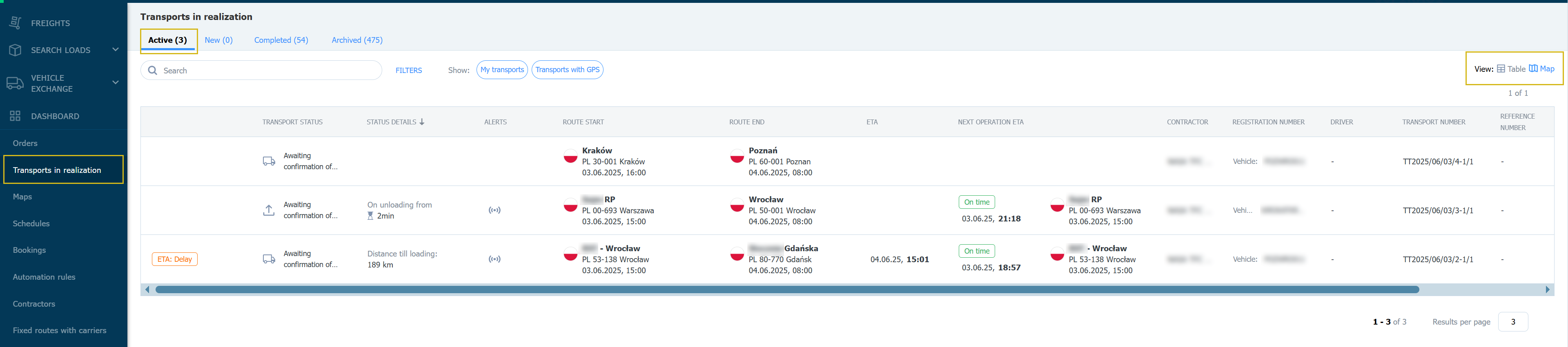
Филтри и настройки в картовия изглед
На картата можете да персонализирате показваната информация според вашите нужди.
- Филтриране на маршрути на картата (налично, ако операциите се извършват на местоположения, дефинирани в Адресна книга като собствени):
- Inbound - показва транспорти, насочени към вашите складове.
- Outbount - показва транспорти, напускащи вашите складове.

- Конфигурация на данни на картата:
- Щракнете върху иконата на кръг с линии, за да разширите опциите за конфигуриране на информацията, показвана на картата.
- С помощта на плъзгача включете или изключете настройките, каква идентифицираща информация за транспорта, превозното средство или водача трябва да бъде видима на картата.
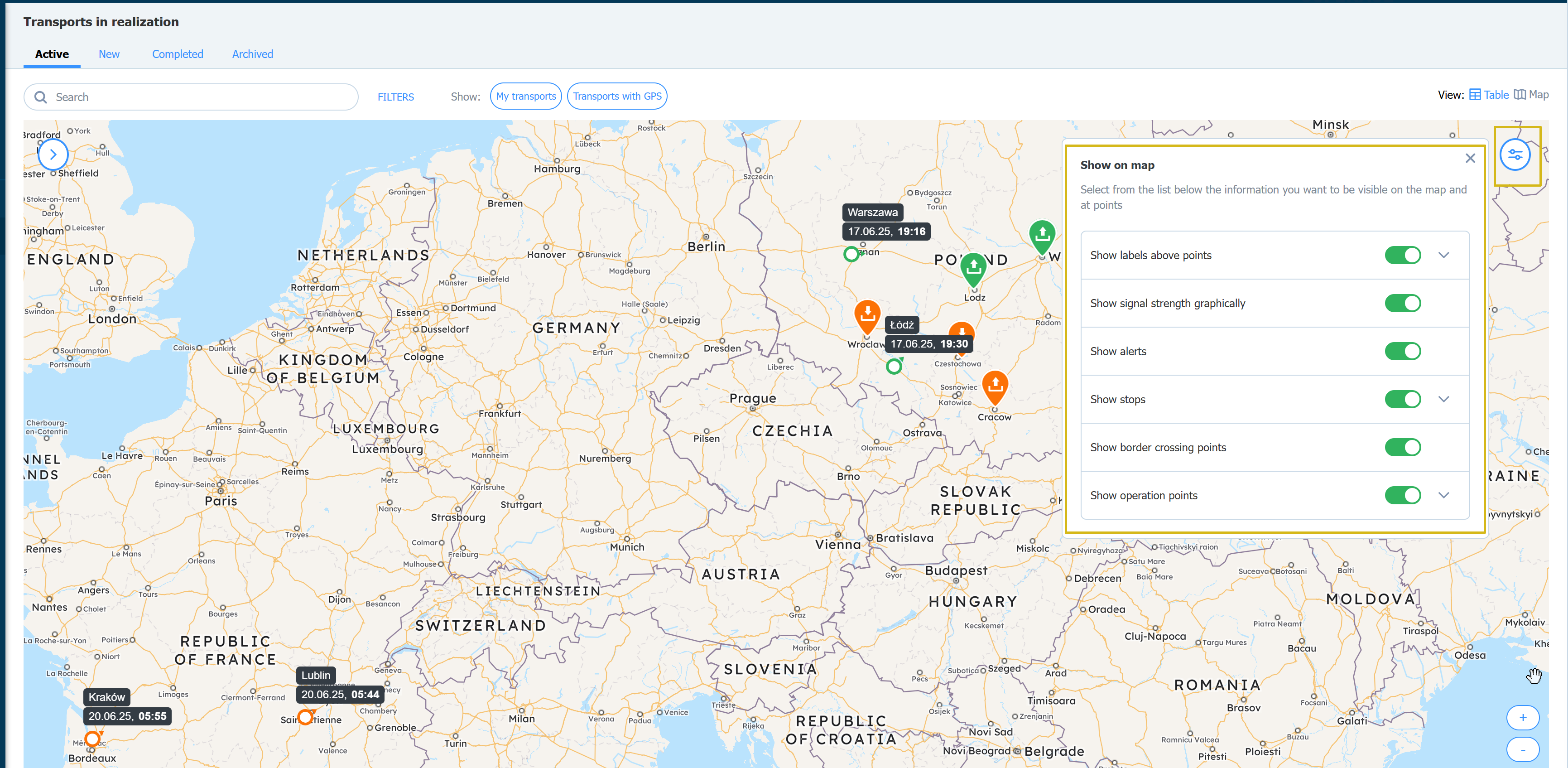
- Допълнителни филтри:
- Филтрирайте транспорти по определени параметри.
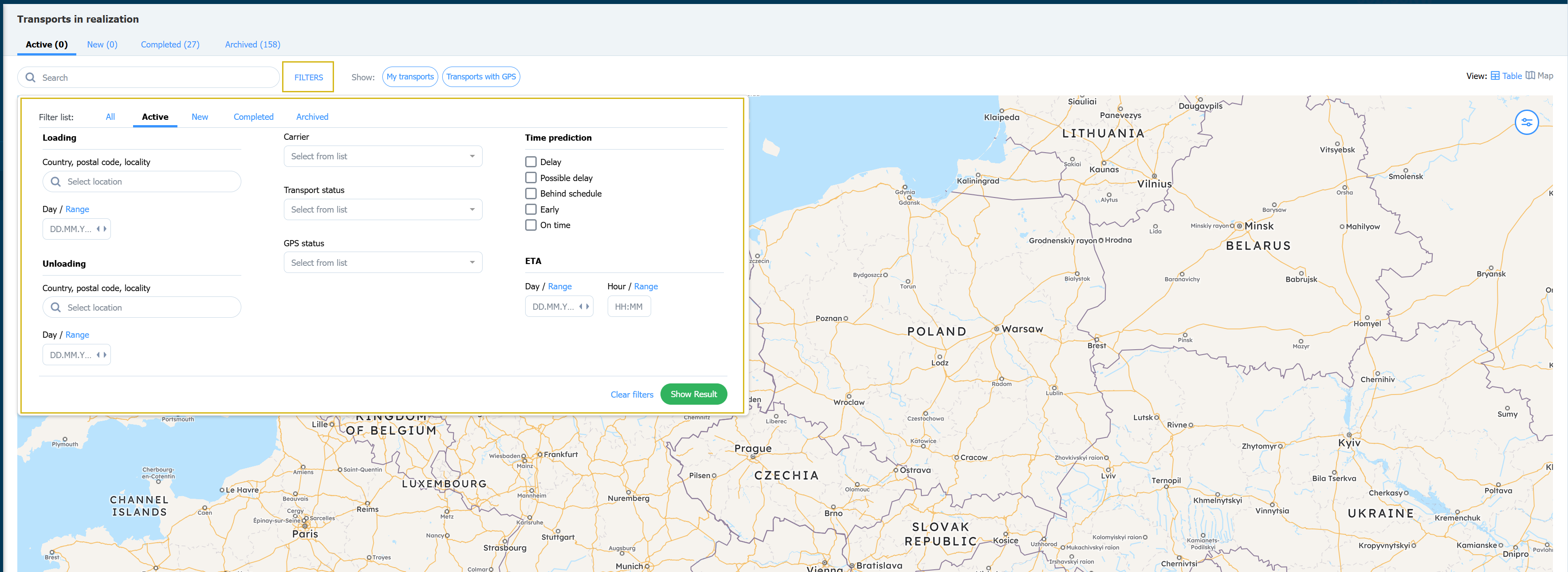
- Търсачка:
- В прозореца с иконата на лупа въведете данни, напр. град Вроцлав, за да търсите транспорти в определено местоположение.
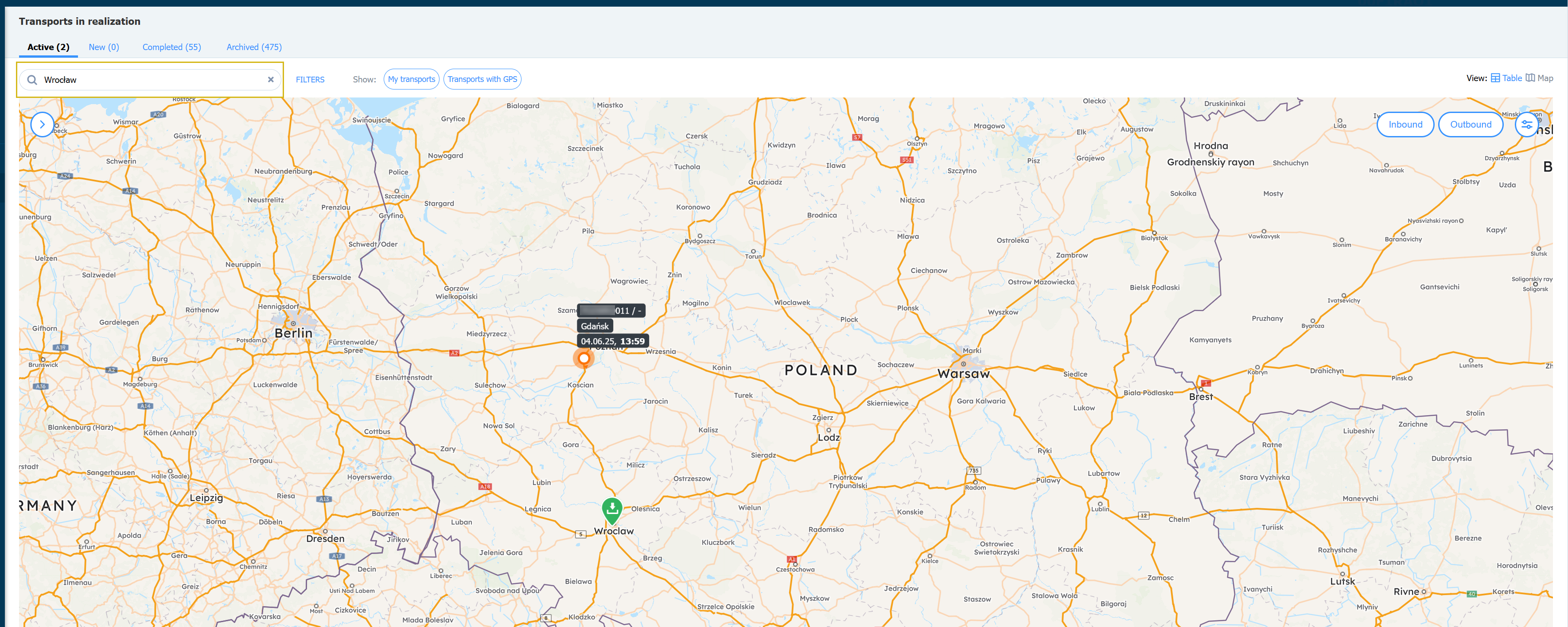
Превозно средство в картовия изглед
На картата превозното средство ще бъде представено като точка. Нейният цвят съответства на цвета на предсказването на пристигането на местоназначението:
- Син -преди време
- Зелен -на време
- Жълт -възможно забавяне
- Оранжево -забавяне
- Червено -закъснение
- Когато задържите курсора на мишката върху превозното средство (точката), ще се появи прозорец с основна информация.
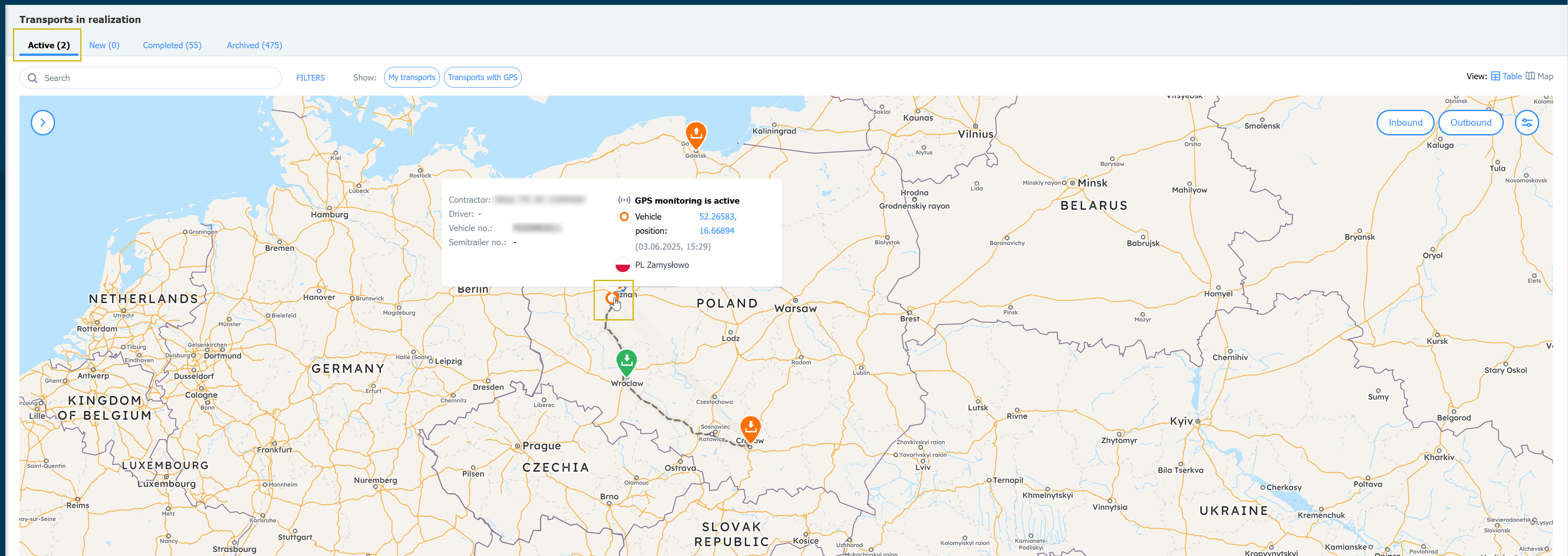
- След като щракнете върху превозното средство (точката), отляво ще се появи прозорец, съдържащ подробна информация:
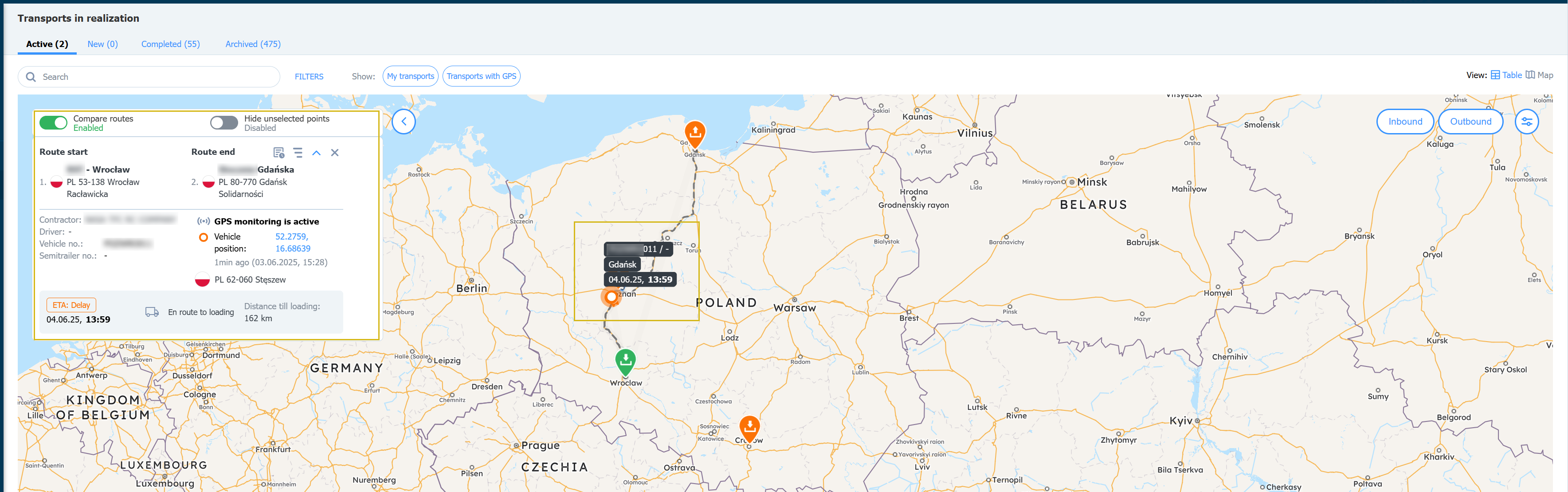
- Време за работа на водача.
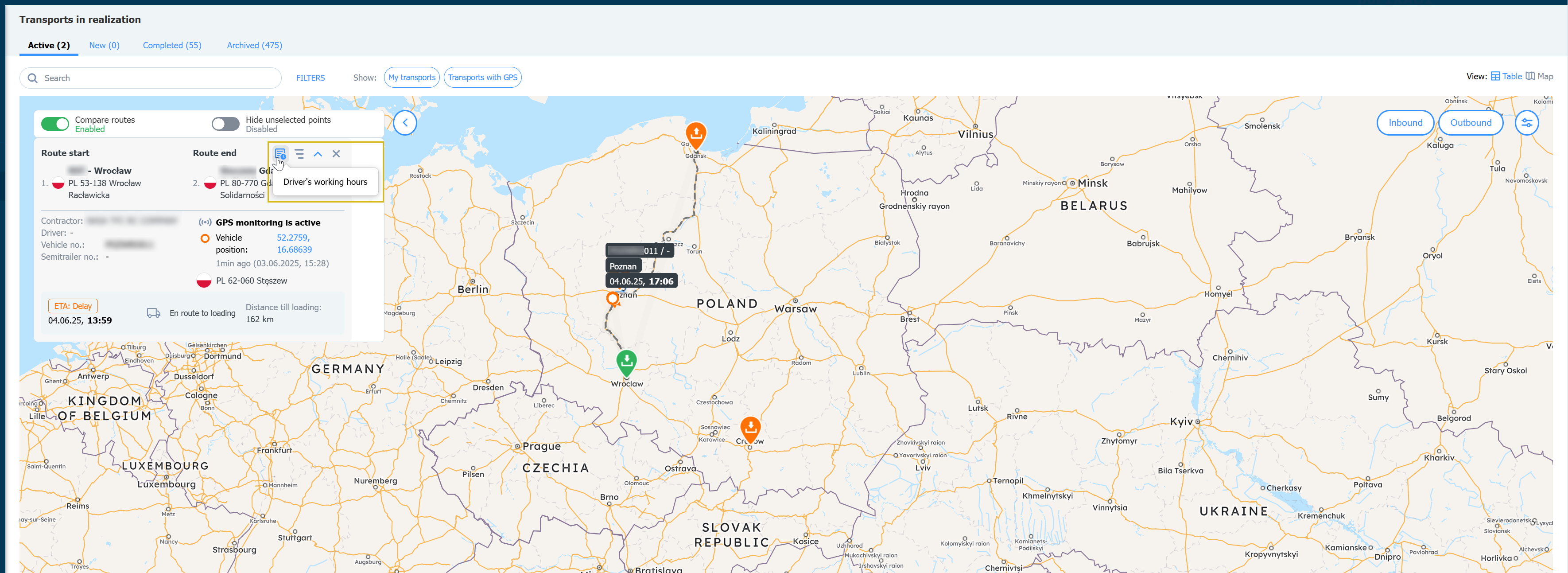
- Показване на чекмеджето, след като щракнете, то ще се появи отдясно.
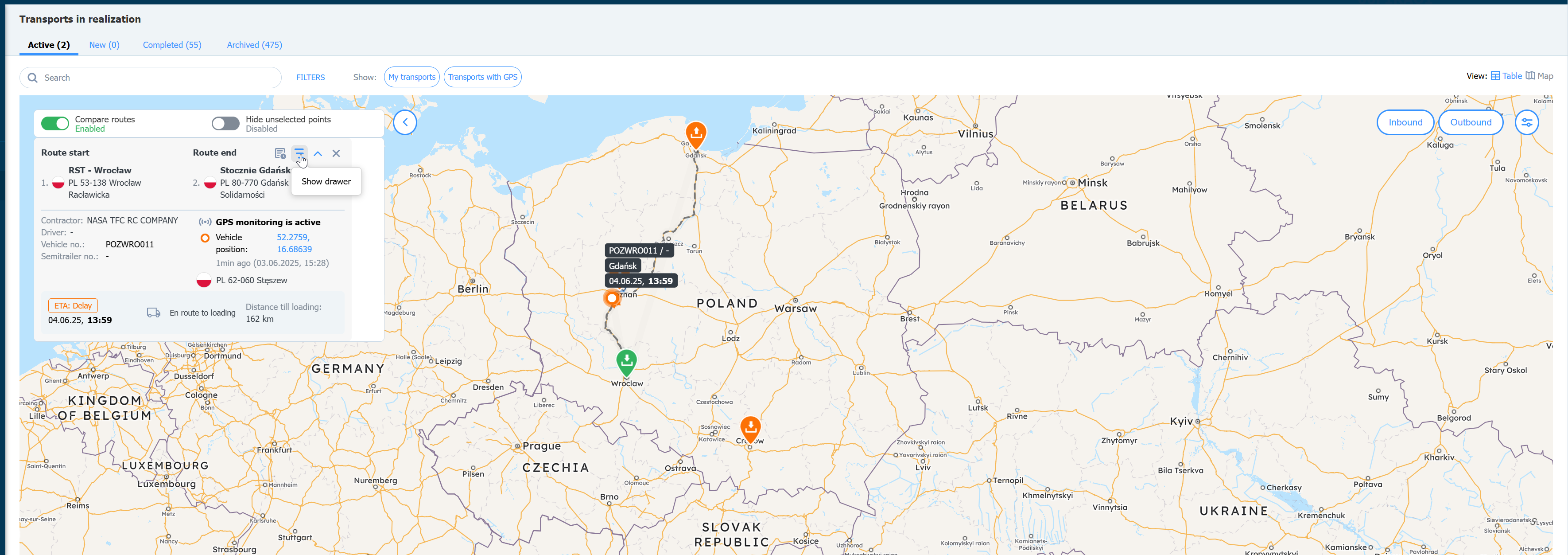
- Изглед на голямо чекмедже.
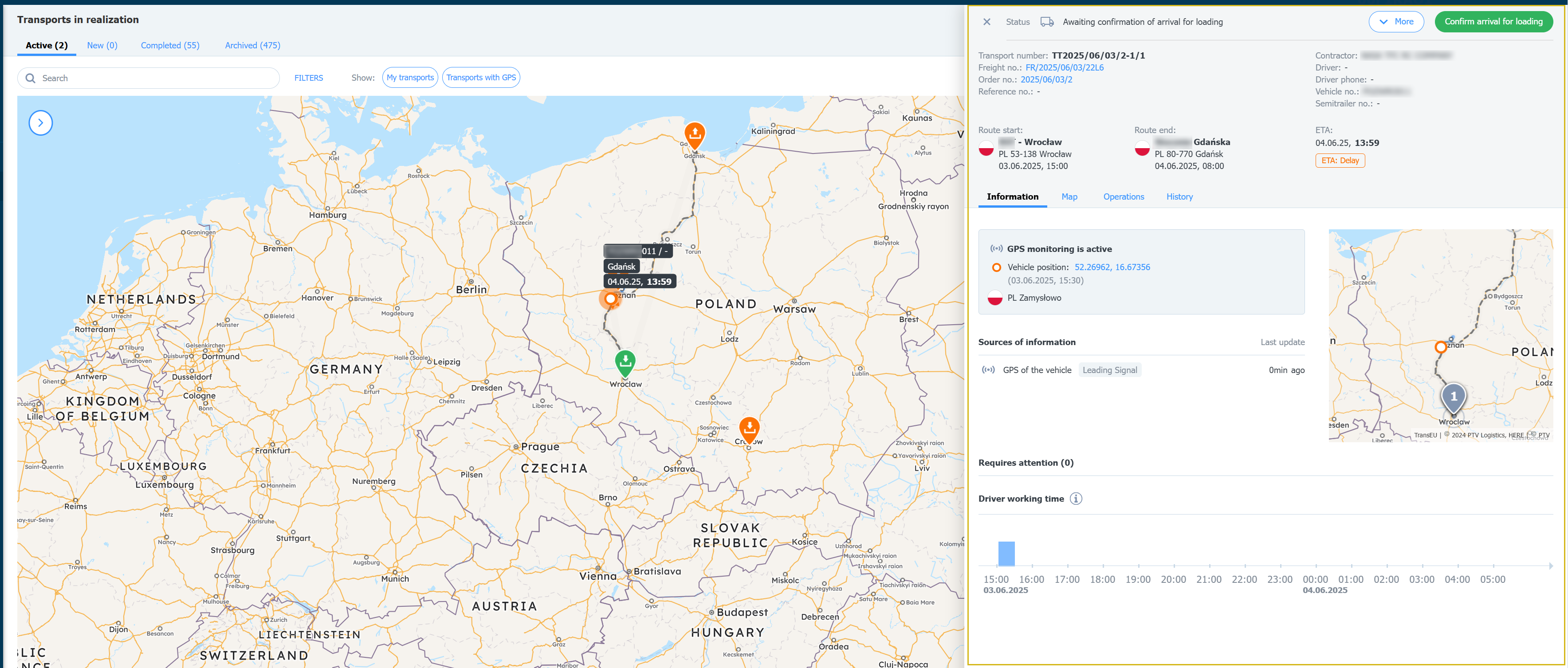
- Свиване или разширяване на изгледа, съдържащ подробна информация.
- Опция за затваряне с x.
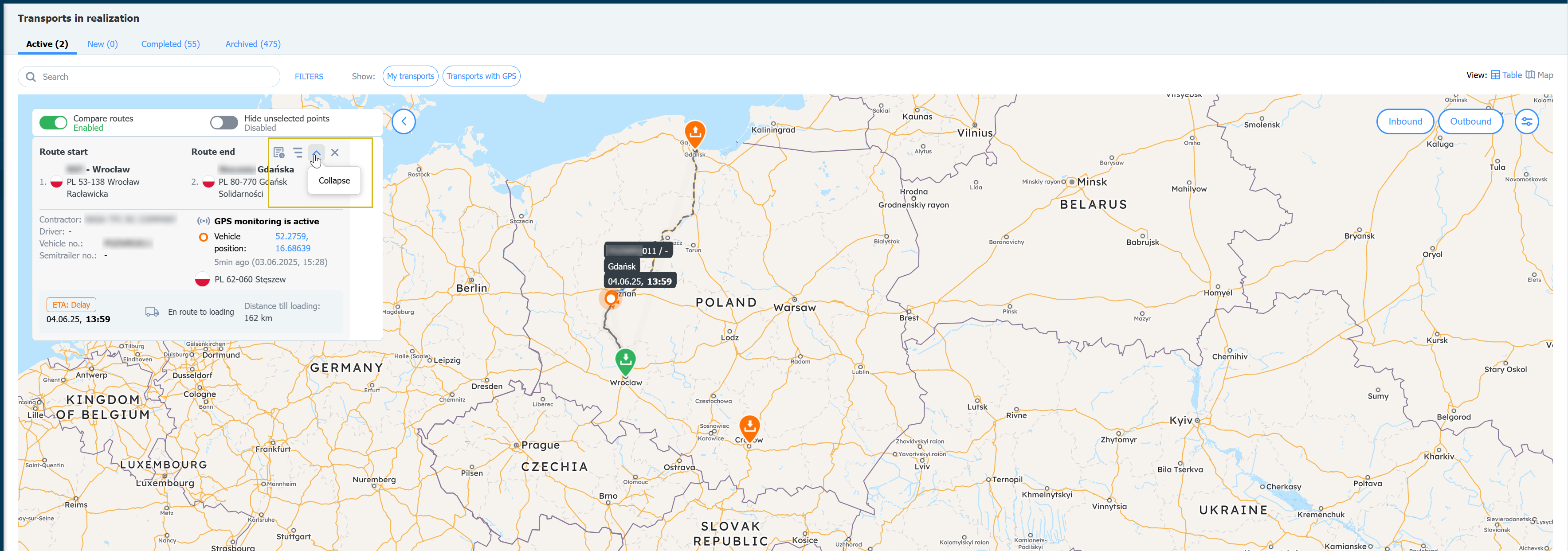
Допълнителни функции на картата
- Чекмедже и списък с превозни средства:
- След като изберете няколко превозни средства, отляво ще се създаде списък, съдържащ подробна информация.
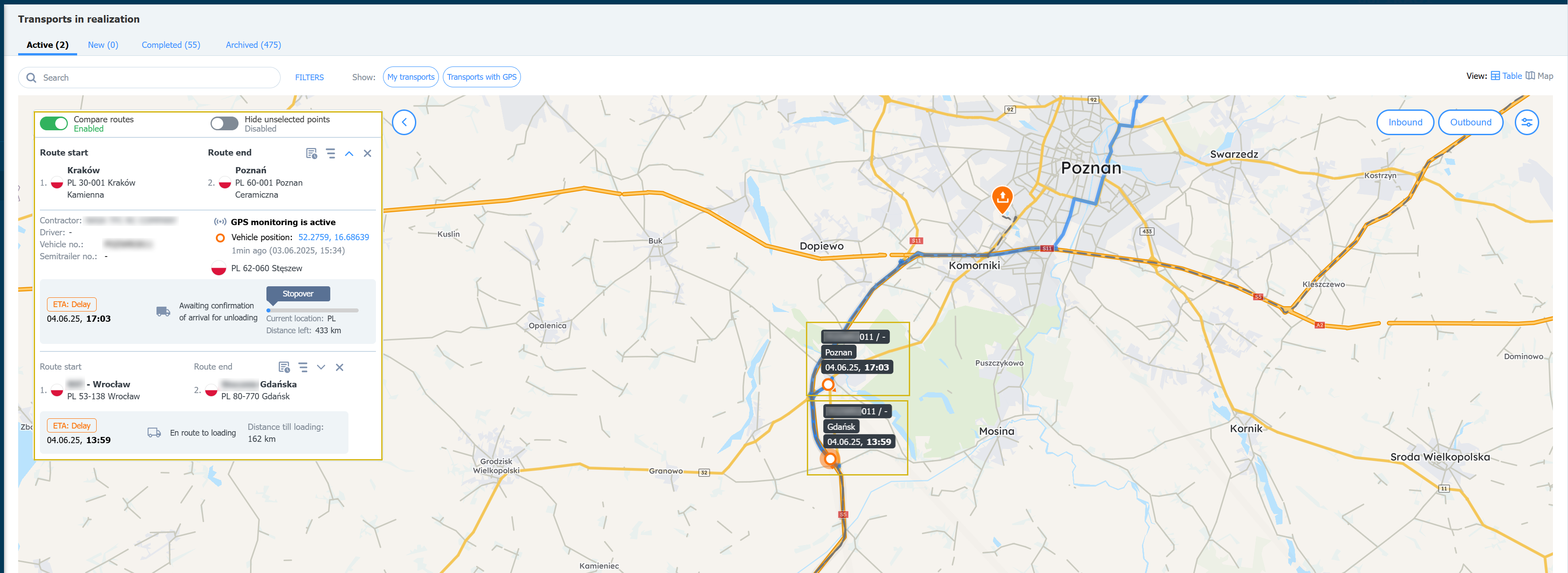
- Сравняване на маршрути, опция, която ви позволява да сравнявате маршрути, прогнозни времена на работа на водачите и подробна информация за избрани транспорти.
- Налична е и опция за скриване на неизбрани точки, която подобрява яснотата на изгледа на картата.
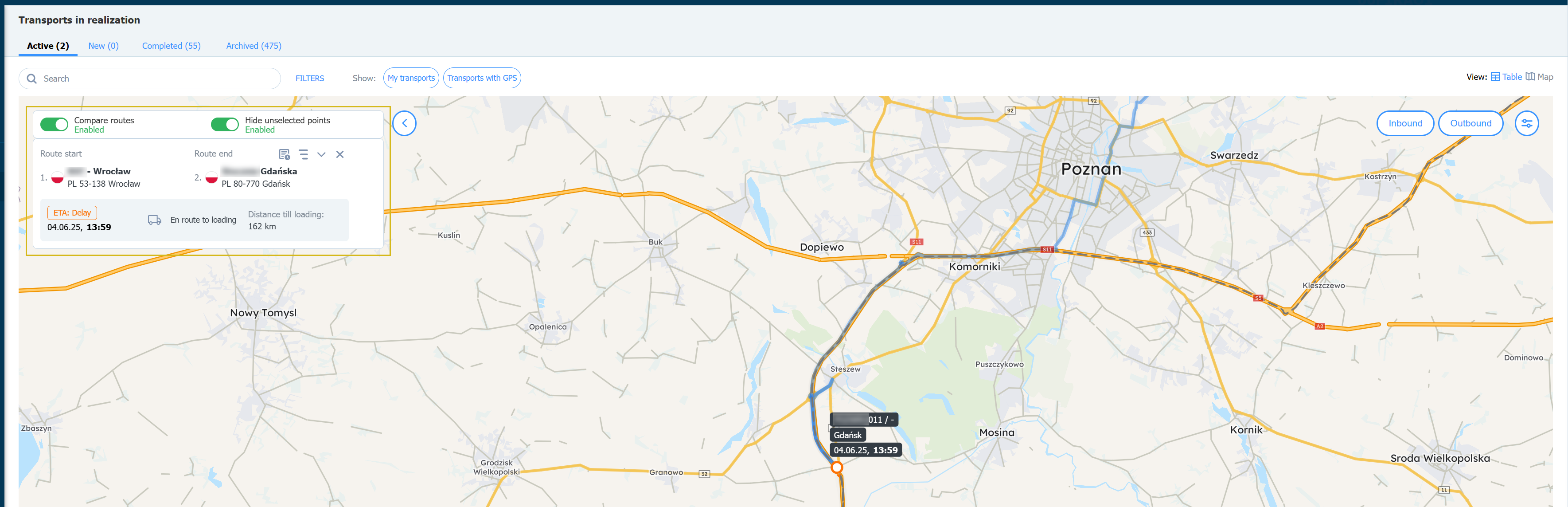
- Избрана точка
- След като щракнете върху дадена точка (напр. място на товарене или разтоварване), отляво ще се появи прозорец, съдържащ информация за избраната точка.